推荐一个非常非常好用的文件比较工具——Beyond Compare
这个比较工具是我一直在用的一款,个人感觉特别好用,虽然是需要付费的,但是破解的方法非常简单。
下载安装教程:Beyond Compare 下载安装教程
破解激活方法:Beyond Compare 激活方法
常用功能:
文件夹比较
文件夹合并
文件夹同步
文件比较
文件合并
表格比较
16进制比较
mp3比较
图片比较
注册表比较
版本比较
大家在工作中会接触到合代码的情况,使用SVN这种类似的版本管理的工具,开发过程中不可能就拉一个主干,所有的需求都在主干上开发。正常情况下,我们会拉一个主干,然后拉一个分支,然后再分支上开发,开发完上线后再将分支代码合到主干。当然我们可能会拉多个分支来开发不同的需求。这是就可以用Beyond Compare工具来比较合并代码,操作十分简单方便。
第一步:创建文件夹比较
我们将两个不同的分支代码/项目(文件夹)直接拉到Beyond Compare中,它会自动打开

第三步:排除无关文件夹后,随便选中一个文件夹,然后ctrl+A全选,点击工具栏中的全部展开。展开后,再随便选中一个文件夹,ctrl+A全选,然后点击操作选择比较内容。
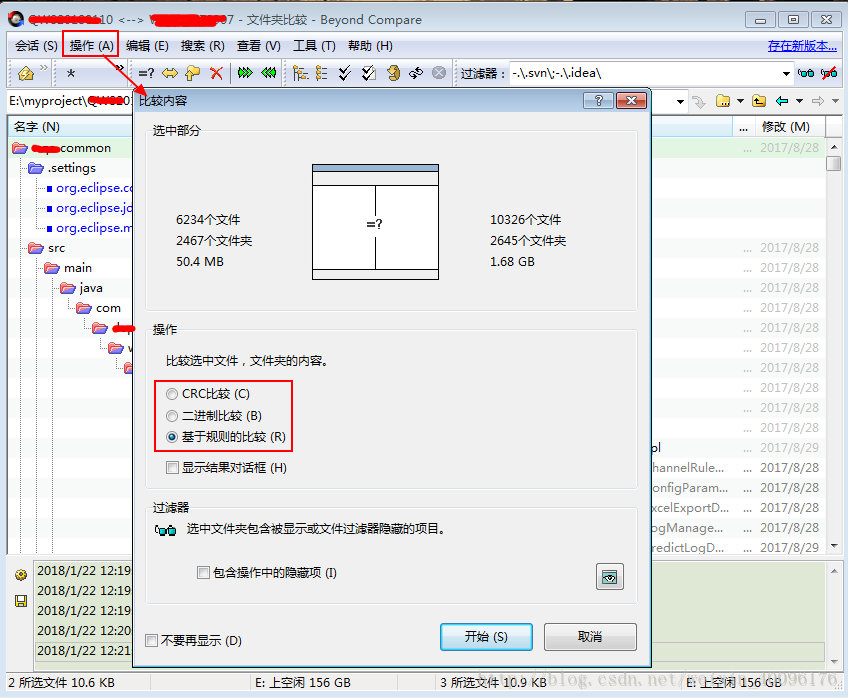
第四步:我们可以看到有CRC比较、二进制比较、基于规则的比较。我们可以选中CRC比较,点击开始
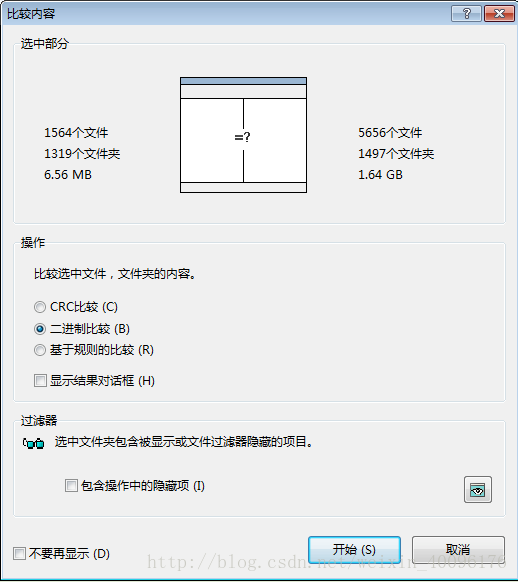
第六步:比较完后,剩下的就是两边有差别的内容了,我们看到左边主要有红色文件和蓝色文件名
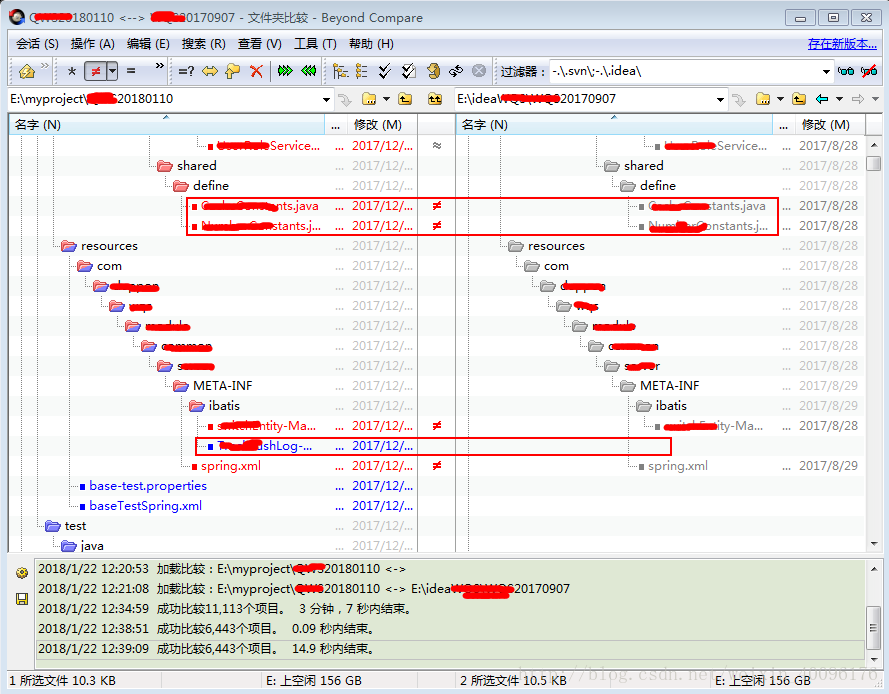
第七步:对于红色的文件,说明我们修改了里面的内容(这里是代码)。我们点击红色文件,就可以看到里面的差异内容了,假设我是要将左边的代码合到右边,那么只要点击旁边的小箭头就可以了,然后点击下右边保存。而对于蓝色的文件,说明是新增的内容(比如实体类),我们只需要右键选择复制到右边就OK 了。
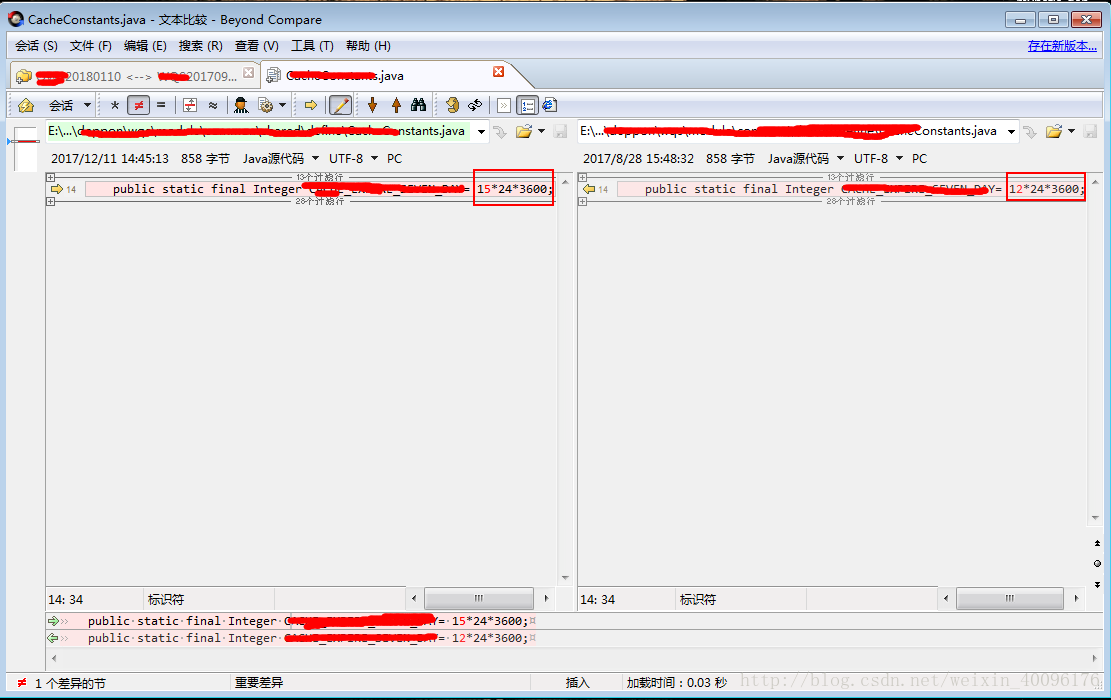
以上都完成后,我们就可以提交到SVN了。
当然这只是此工具的一小部分操作,既可以比较文件也可以比较文件夹。
部分内容来源:https://blog.csdn.net/weixin_40096176/article/details/79128452?utm_medium=distribute.pc_relevant.none-task-blog-BlogCommendFromMachineLearnPai2-1.nonecase&depth_1-utm_source=distribute.pc_relevant.none-task-blog-BlogCommendFromMachineLearnPai2-1.nonecase

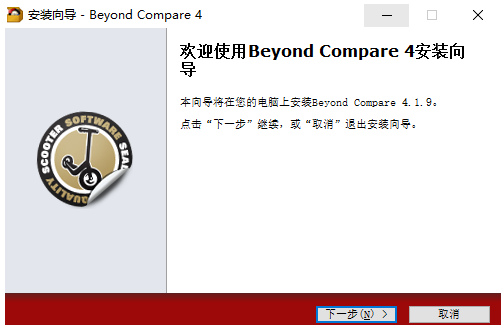

发表评论 取消回复